在当今社交媒体时代,手机已经成为人们生活中不可或缺的工具,而手机软件的编辑功能更是让我们可以轻松地美化照片,展示自己的创意和审美。对于华为手机用户来说,华为手机自带的编辑工具更是方便实用,让用户能够快速地对照片进行修饰和调整。如何正确地使用华为手机自带的编辑工具,让照片变得更加美观呢?接下来我们将详细介绍手机软件编辑图片的设置方法和华为手机自带编辑工具的使用技巧。
华为手机自带编辑工具如何使用
操作方法:
1.打开图片
在相册中找到需要编辑的图片,点击打开。
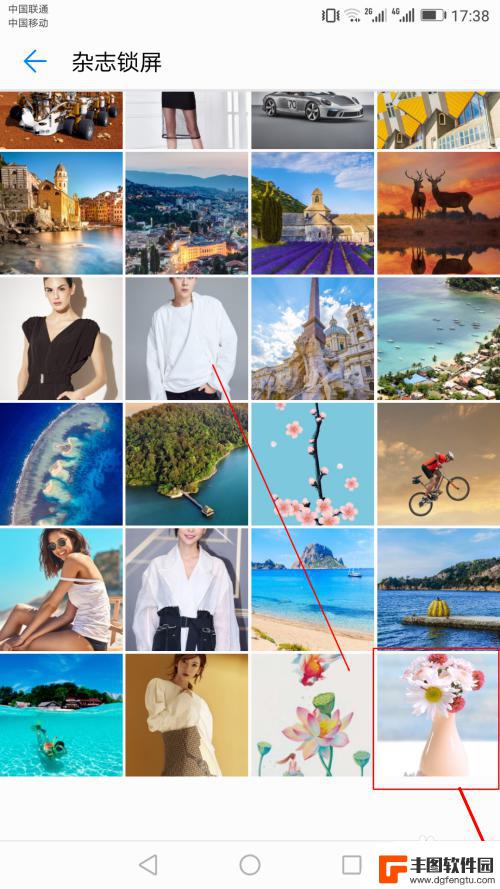
2.进入编辑模式
点击图片下面的“编辑”按钮,进入图片编辑模式。
如果下方没有看到“编辑”按钮,请轻点一下图片,“编辑”按钮就会出现。
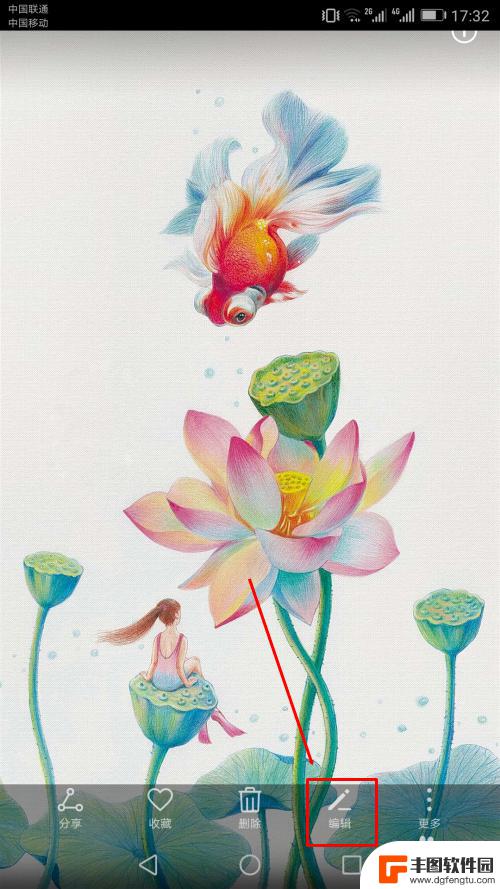
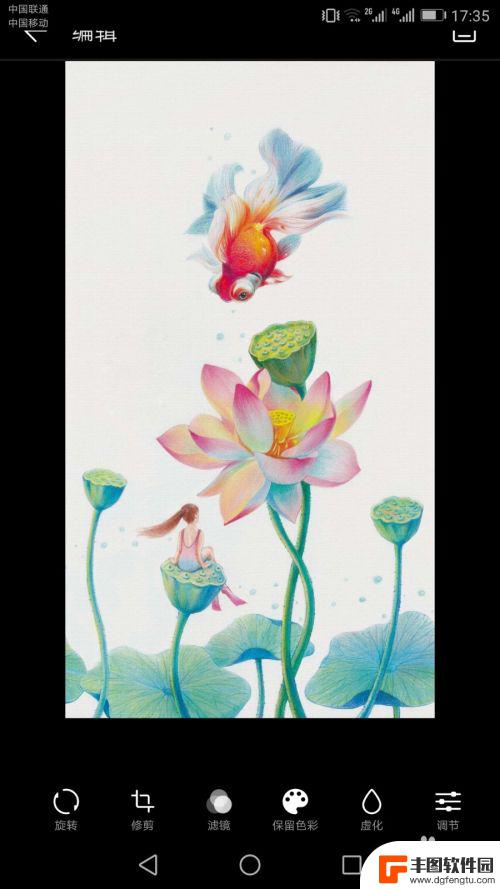
3.对图片进行旋转
点击“旋转”按钮,就可以在保持画布大小不变的情况,对图片进行精确旋转或垂直方向翻转。
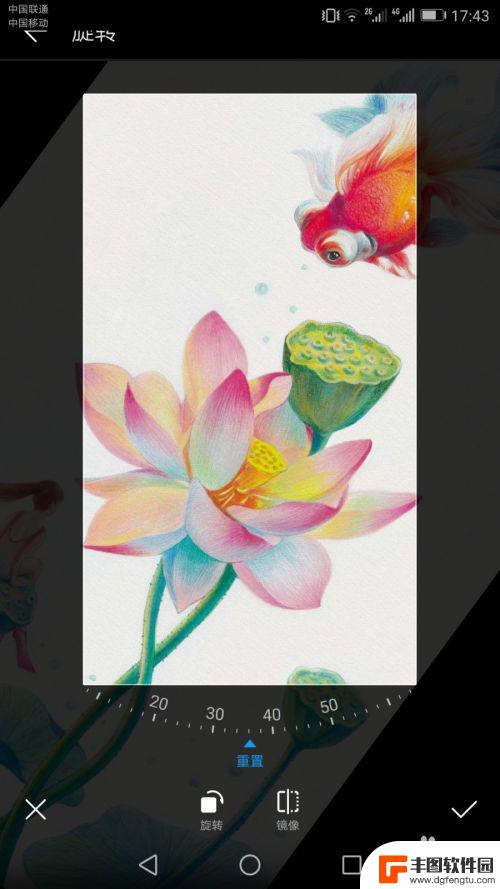
4. 对图片进行修剪
点击“修剪”按钮,会在图片上方出现一个除边框外透明的图层。通过改变该图层的大小、位置,可以对图片进行修剪,也可点击下方定义好的比例进行快速修剪。
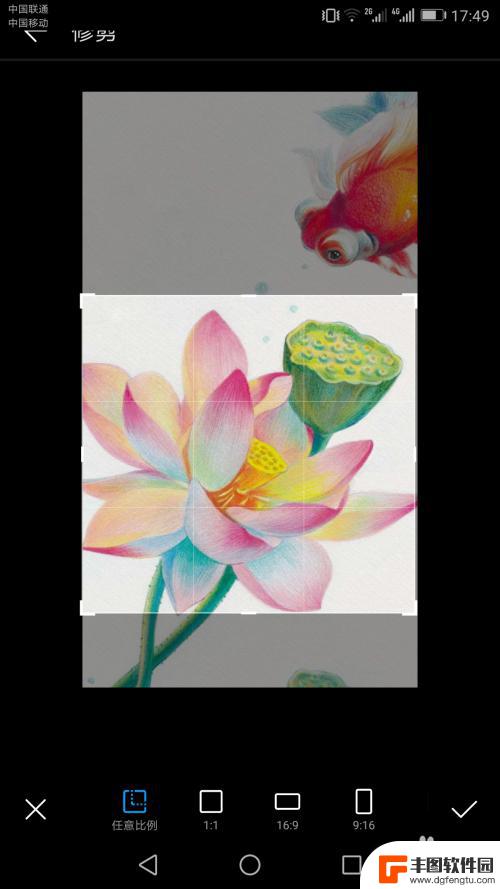
5. 对图片进行滤镜处理
点击“滤镜”按钮,就可以调出系统已经定制好的一些“滤镜”,来对图片进行处理,非常方便。
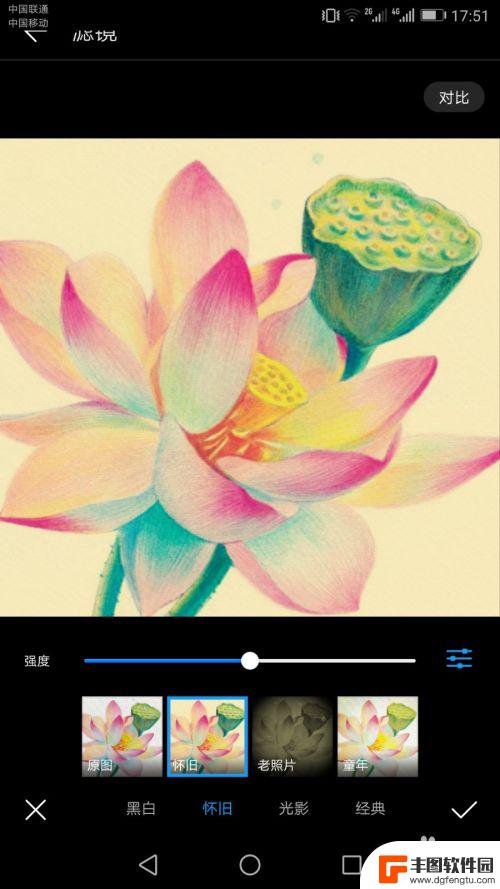
6.对图片去色
点击“保留色彩”按钮,就可以看到图片变成了黑白色。这时用手指在需要保留的颜色轻划,那么图片上所有的这种颜色就会被保留显示出来,其它颜色不予显示。
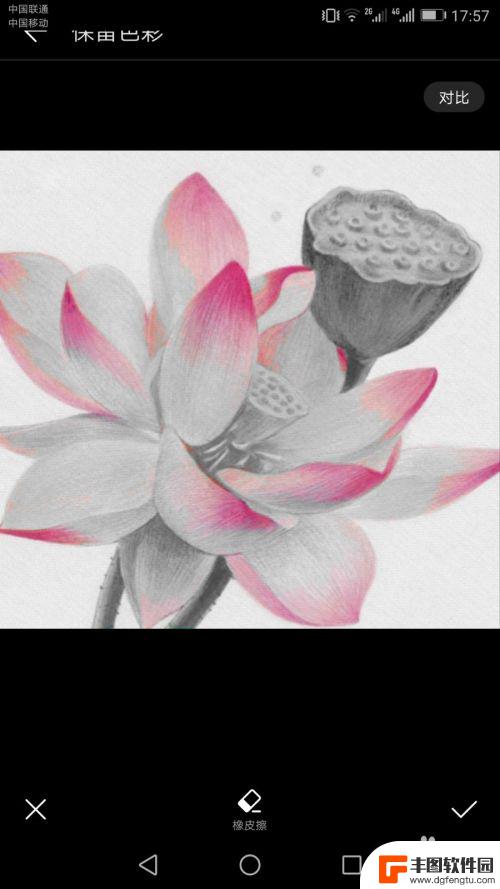
7.虚化图片
点击“虚化”按钮,可以按“圆形”、“线性”或对全部图片进行虚化。“圆形”、“线性”时,可通过两只手指的同时相对、相向拖放来缩小、放大虚化的范围。
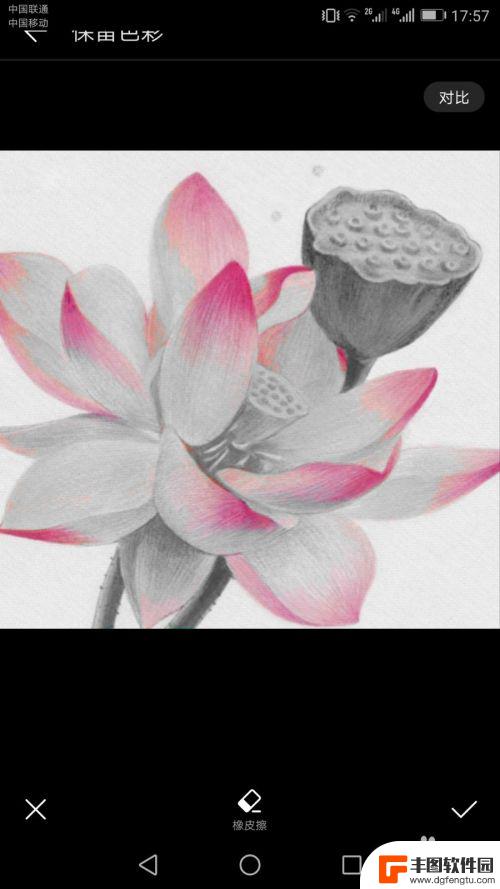
8.马赛克处理
点击“马赛克”按钮后,可滑动手指,对拖动过地方的图片区域进行马赛克处理。
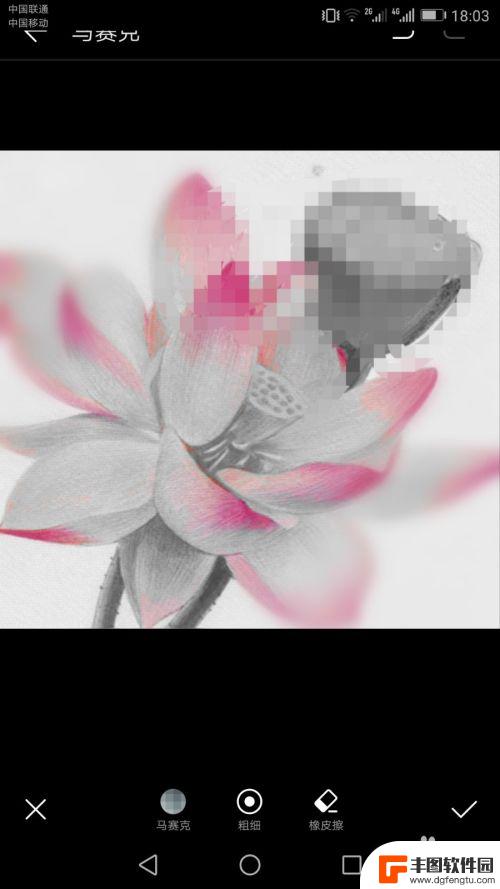
9.涂鸦添彩
点击“涂鸦”按钮,再点一次“涂鸦”,可以看到一起形状工具,结合颜色、粗细功能,可以画出让你满意的效果。
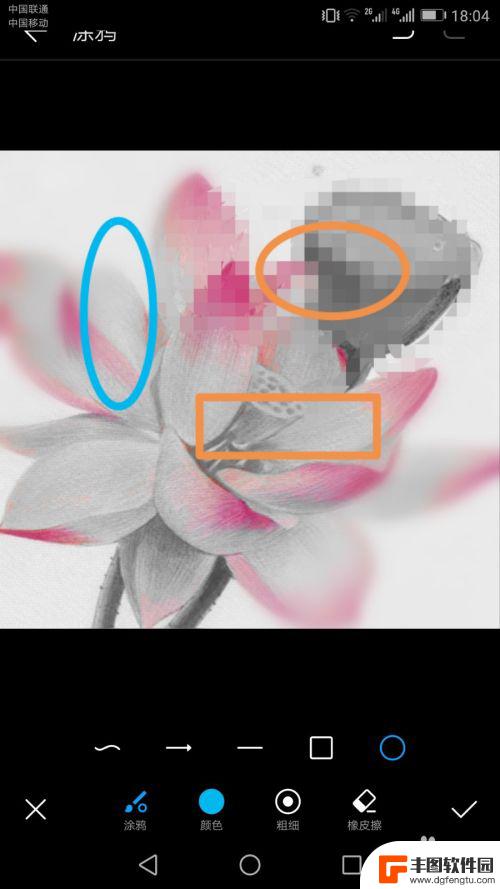
10.添加水印让美好心情永留存
点击“水印”按钮,可以为图片添加各种已定制好的水印,这个大家应该比较熟悉。

11.标注说明
点击“标注”按钮,可使用标注功能,这个跟水印有些类似,却又有不同,主要用于标注说明图片内容。
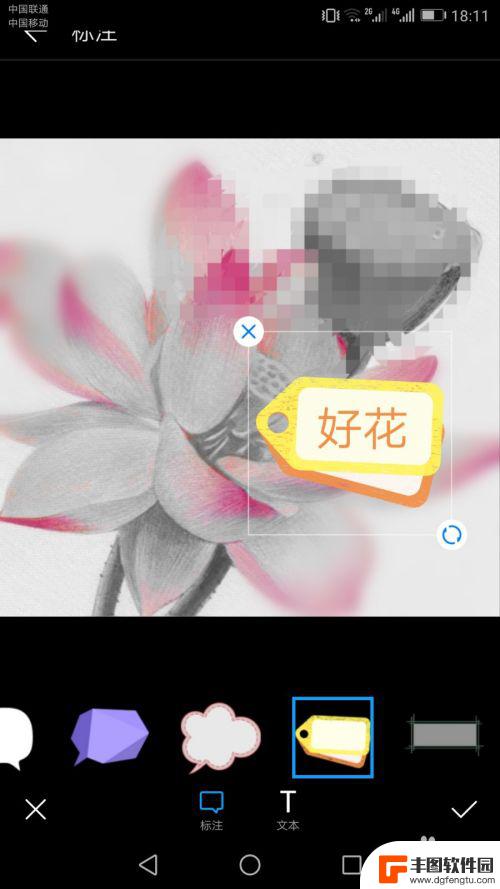
以上就是手机软件编辑图片怎么设置的全部内容,如果有遇到这种情况,那么你就可以根据小编的操作来进行解决,非常的简单快速,一步到位。
相关教程
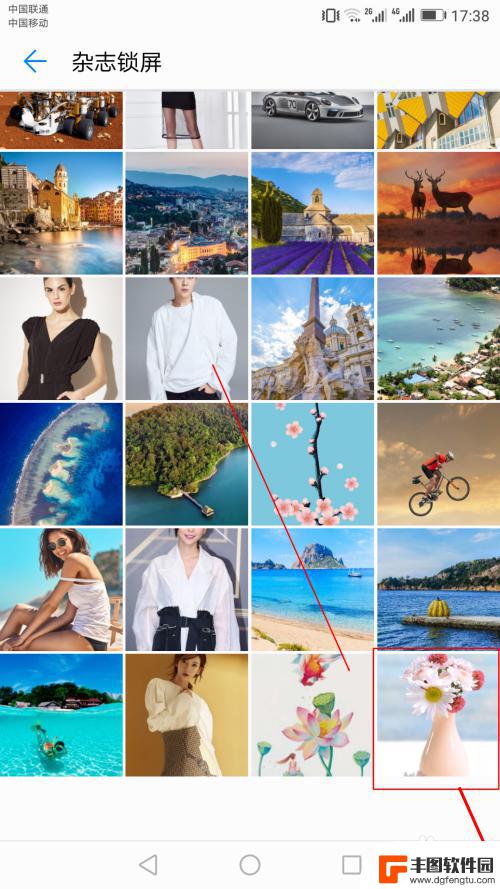
手机怎么编辑横版文档图片 华为手机自带的图片编辑工具如何使用
手机怎么编辑横版文档图片,在现代社会中,手机已经成为我们生活中不可或缺的一部分,除了通话和上网功能外,手机还提供了众多实用的工具,其中华为手机自带的图片编辑工具更是备受瞩目。无...
2023-10-29 17:21:48
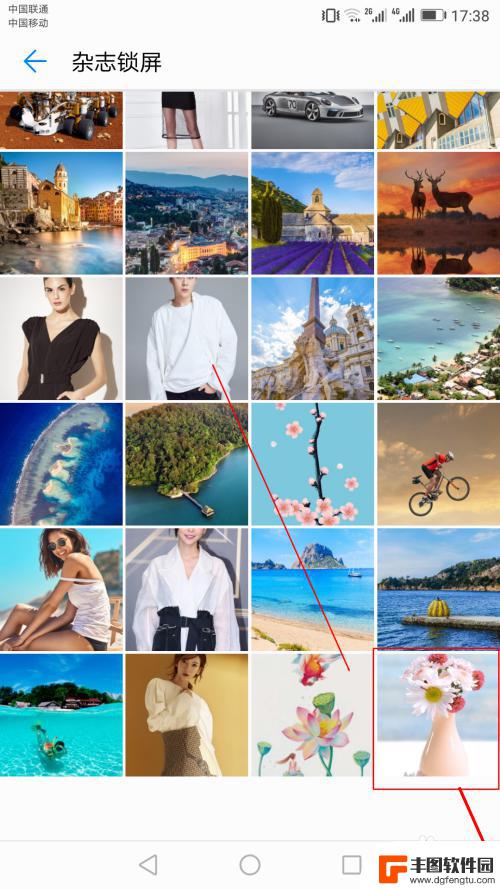
华为手机照片编辑 华为手机自带编辑工具编辑技巧
华为手机自带的编辑工具让我们可以轻松地对照片进行编辑,提升照片的质量和美感,无需下载其他编辑软件,华为手机就能让我们实现各种编辑需求,包括裁剪、滤镜、调整亮度对比度等功能。通过...
2024-06-21 17:32:45
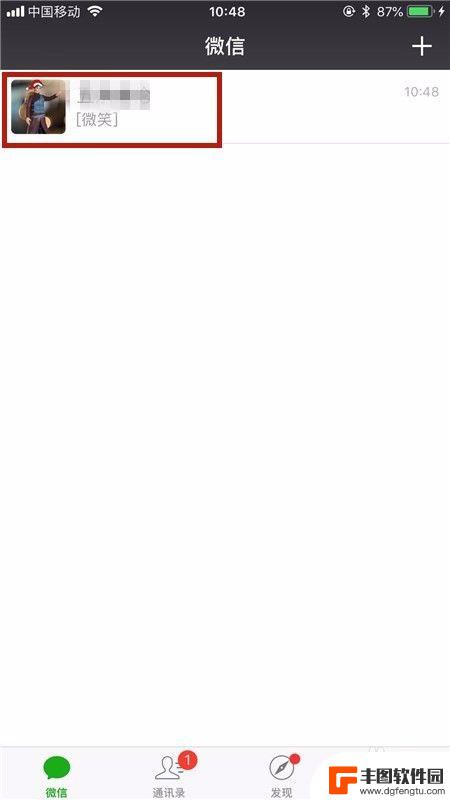
如何编辑文档图片手机软件 手机图片编辑教程
在如今的数字时代,手机已经成为我们生活中不可或缺的重要工具之一,而手机图片编辑软件更是让我们能够随时随地轻松编辑和美化我们的照片。在本文中我们将探讨如何使用手机软件来编辑文档图...
2024-06-21 09:38:26
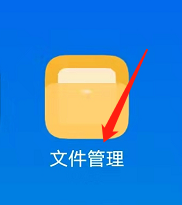
vivo文档如何调出来 vivo手机自带的vivo文档如何编辑
vivo手机自带的vivo文档是一款功能强大的文档编辑工具,用户可以通过它轻松编辑各种类型的文档,包括文字、表格、图片等,想要调出vivo文档,只需在手机桌面上找到vivo文档...
2024-04-18 14:24:05

手机自带相册如何编辑字体 三星手机如何使用自带图片编辑功能添加文字
手机自带相册如何编辑字体,随着科技的进步和智能手机的普及,手机自带相册功能已成为我们生活中不可或缺的一部分,在日常生活中,我们经常会遇到需要编辑图片上添加文字的情况,而三星手机...
2023-08-15 17:03:54
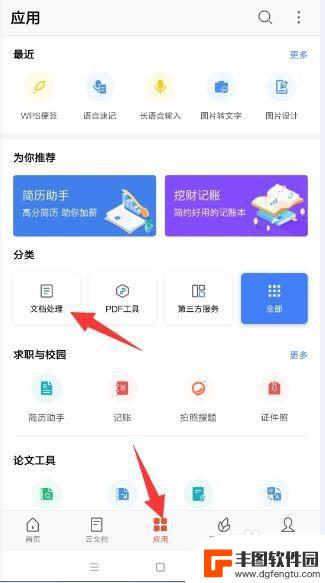
在手机怎么编辑pdf 手机pdf文件编辑方法
在手机上编辑PDF文件已经变得非常简单和方便,有许多应用程序和工具可以帮助您轻松地进行PDF文件的编辑工作,无论是添加文字、插入图片还是修改布局,都可以在手机上完成。通过这些工...
2024-06-05 17:26:07

苹果手机流量设置在哪里设置 苹果手机流量使用限制在哪调整
苹果手机作为目前市场上最受欢迎的智能手机品牌之一,其流量设置和使用限制也备受用户关注,在苹果手机上,我们可以通过设置中的蜂窝移动网络选项来调整流量使用限制,以便控制流量的使用情...
2025-02-18 17:30:20

手机如何扫描纸质表格文件 手机扫描纸质文件转电子版
现在随着科技的不断发展,手机不仅仅是通信工具,还是我们生活中必不可少的工具之一,而其中最方便的功能之一便是可以利用手机扫描纸质文件,将其转化为电子版。这种技术不仅可以方便我们的...
2025-02-18 16:27:09
小编精选
手机怎么把动态图片设置成壁纸 安卓手机动态壁纸设置方法
2025-02-18 15:25:32苹果手机老是横屏怎么办 苹果手机自动横屏怎么关闭
2025-02-18 13:19:17苹果12手机5g怎么变成4g了 怎么在苹果手机上将5G信号改为4G网络
2025-02-17 16:40:17手机上怎么设置打字提示音 iPhone苹果手机打字时怎么调节按键声音大小
2025-02-17 14:36:48vivo手机怎么微信开美颜 vivo手机微信视频美颜功能怎么开启
2025-02-17 12:30:17手机屏幕怎么变小 华为 华为手机小屏模式怎么设置
2025-02-17 11:37:32小米手机如何设置后盖打开 小米手机后盖打开方法
2025-02-17 08:21:08苹果手机默认输入法怎么设置 苹果手机默认输入法怎么调整
2025-02-16 17:41:50手机的副屏如何才能关闭 如何关闭分屏模式
2025-02-16 15:42:34手机输入法怎么突然变了 手机输入法英文变中文
2025-02-16 14:21:56热门应用